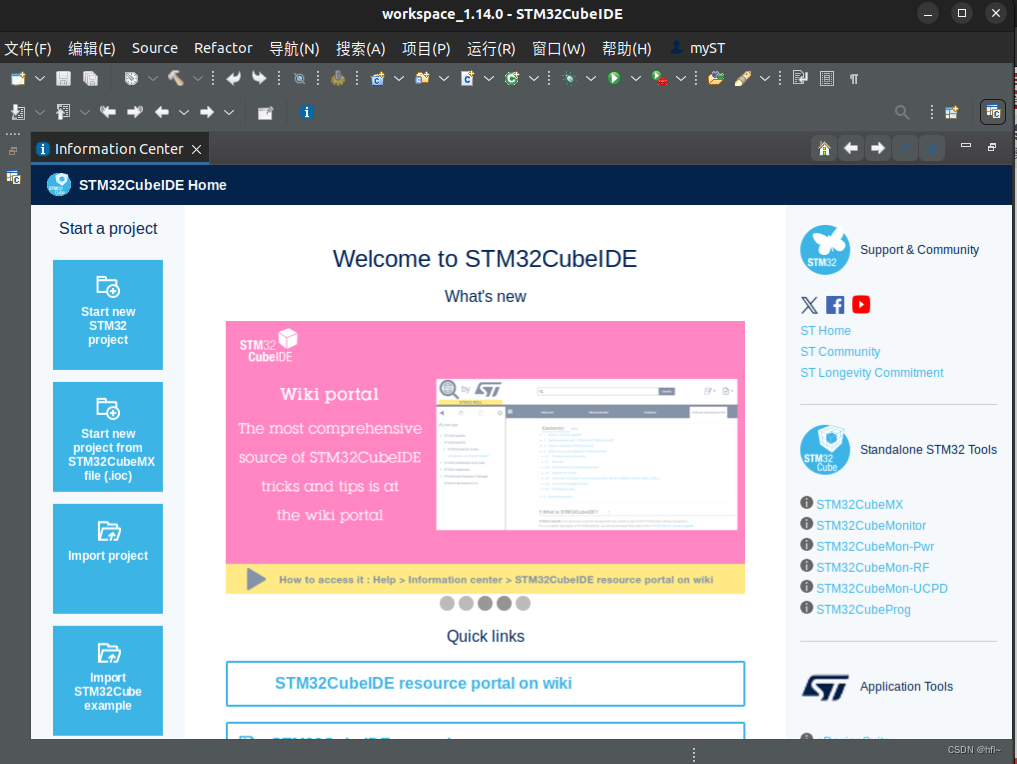linux下关于stm32开发下载的一些软件 stm32cube、clion、stlink
双系统:ubuntu 22.04
电脑:拯救者Y7000
记录自己实现步骤,也希望大佬多多补充!
目录

安装stm32cubeIDE
1.官网下载点击跳转官网
自行下载最新版本
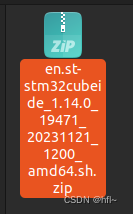
2.安装
下载目录的终端命令
unzip en.st-stm32cubeide_1.14.0_19471_20231121_1200_amd64.sh.zip
等待

?解压后执行命令
sudo sh ./st-stm32cubeide_1.14.0_19471_20231121_1200_amd64.sh
下滑更多,接受y,回车
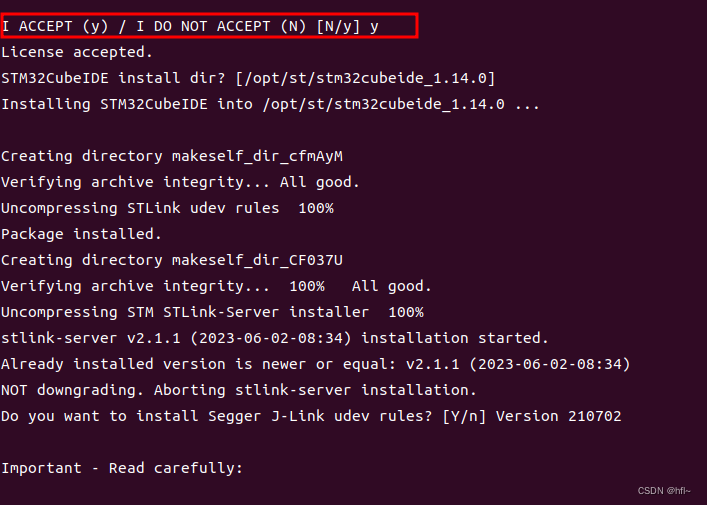
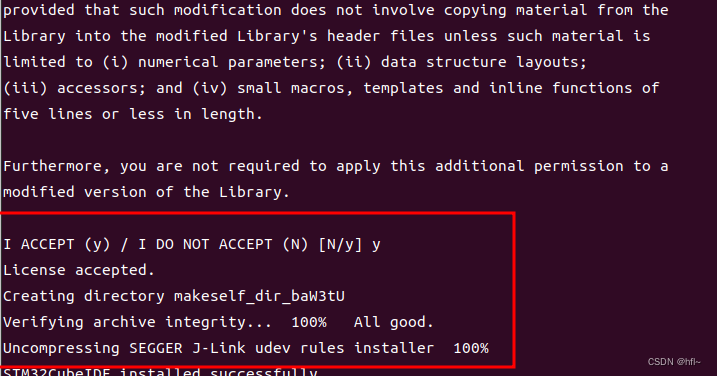
成功
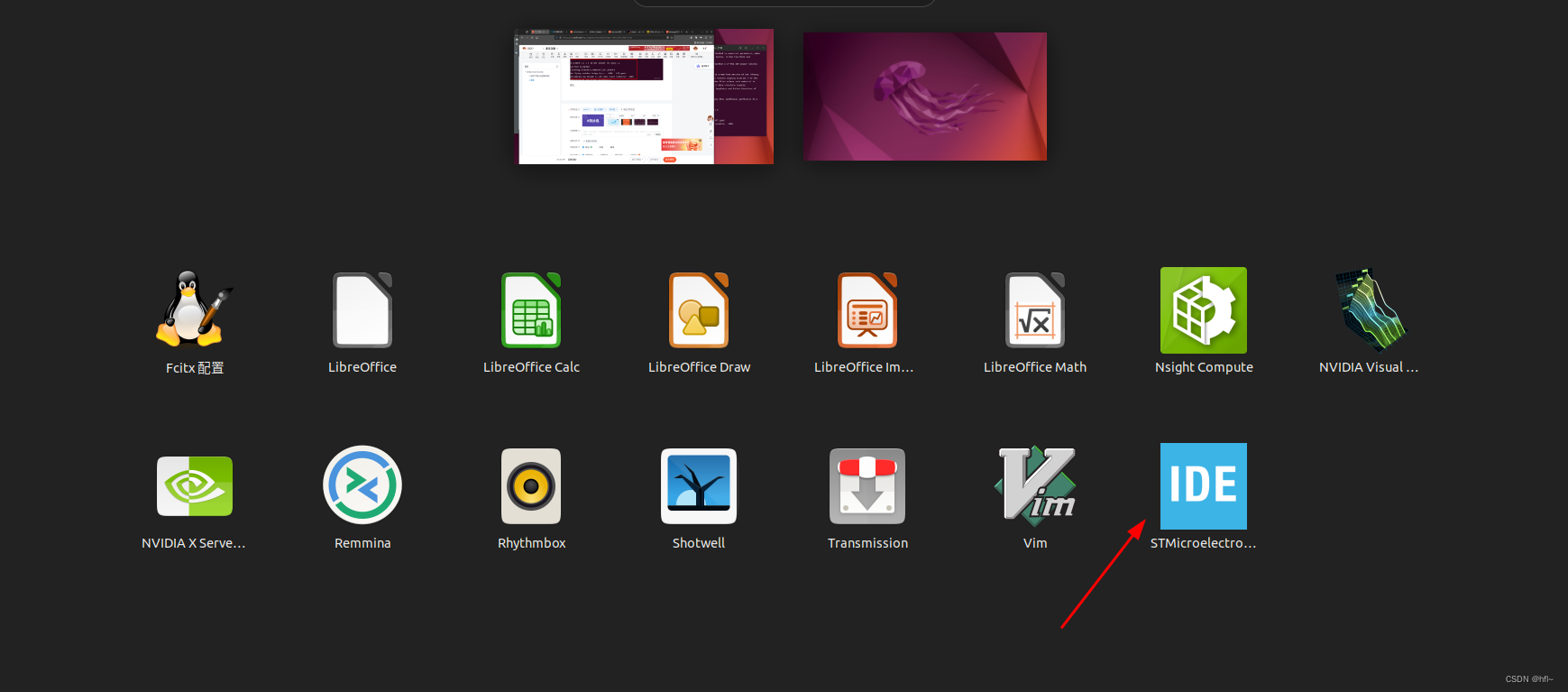
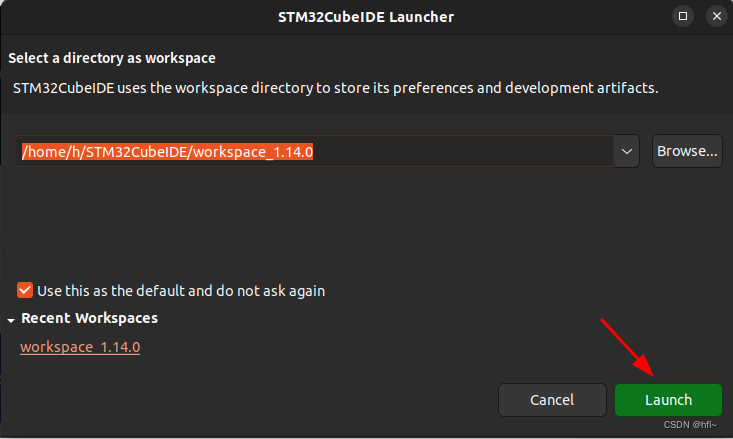
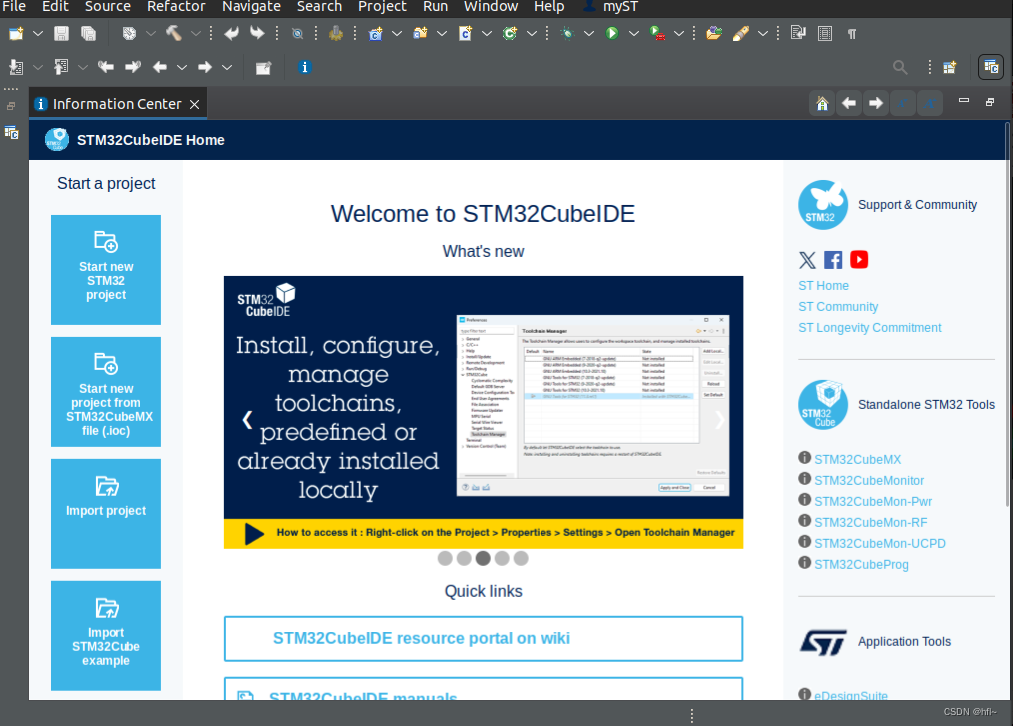
汉化
点击跳转下载汉化包
自行选择最新版本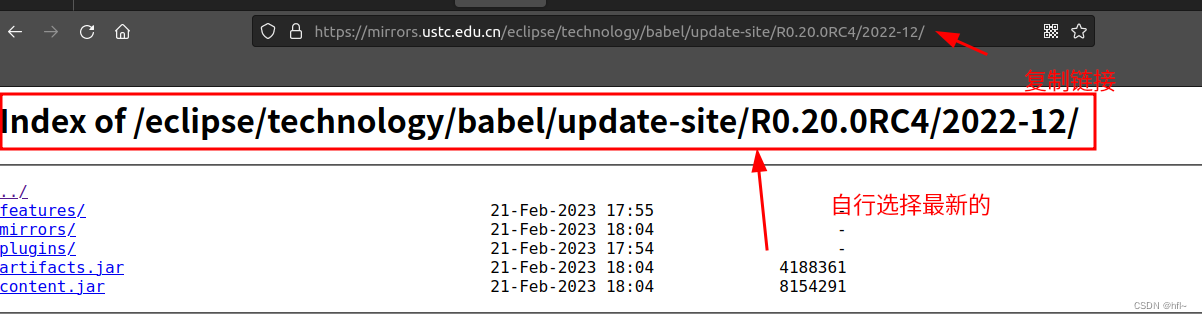
打开安装的stm32cubeIDE 点击“HELP”→“ Install NewSoftware”来添加新插件。
点击Add
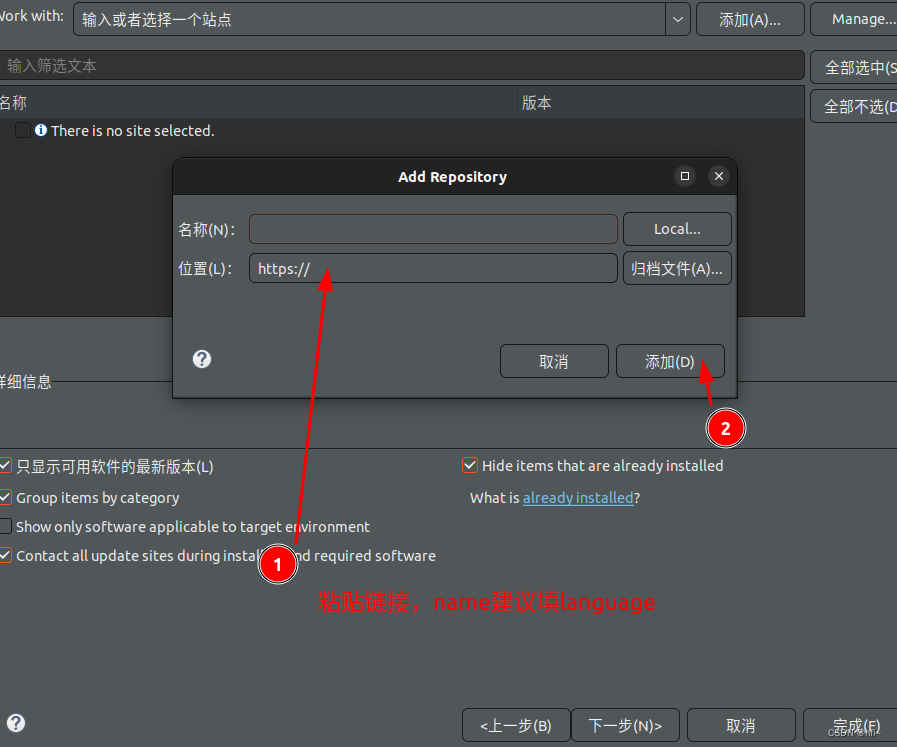
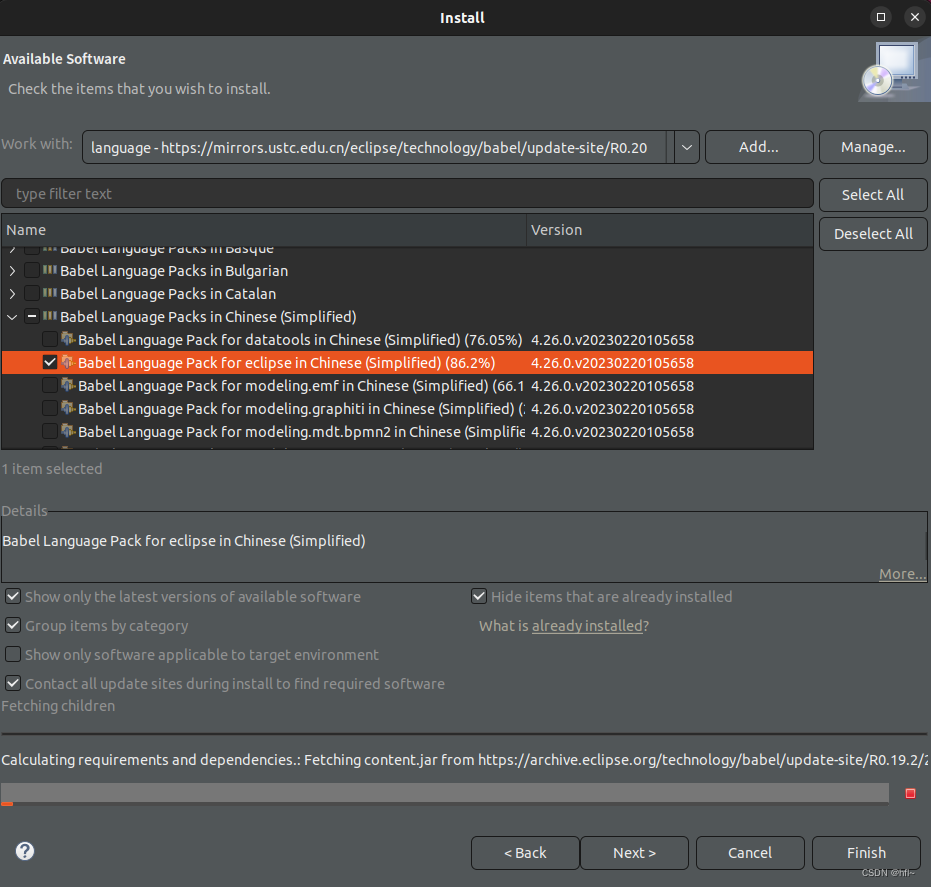
点next,等新界面后接受条款,点完成finish,等下载结束就可以了
如果下载过程中会弹出弹框,全选然后点Trust
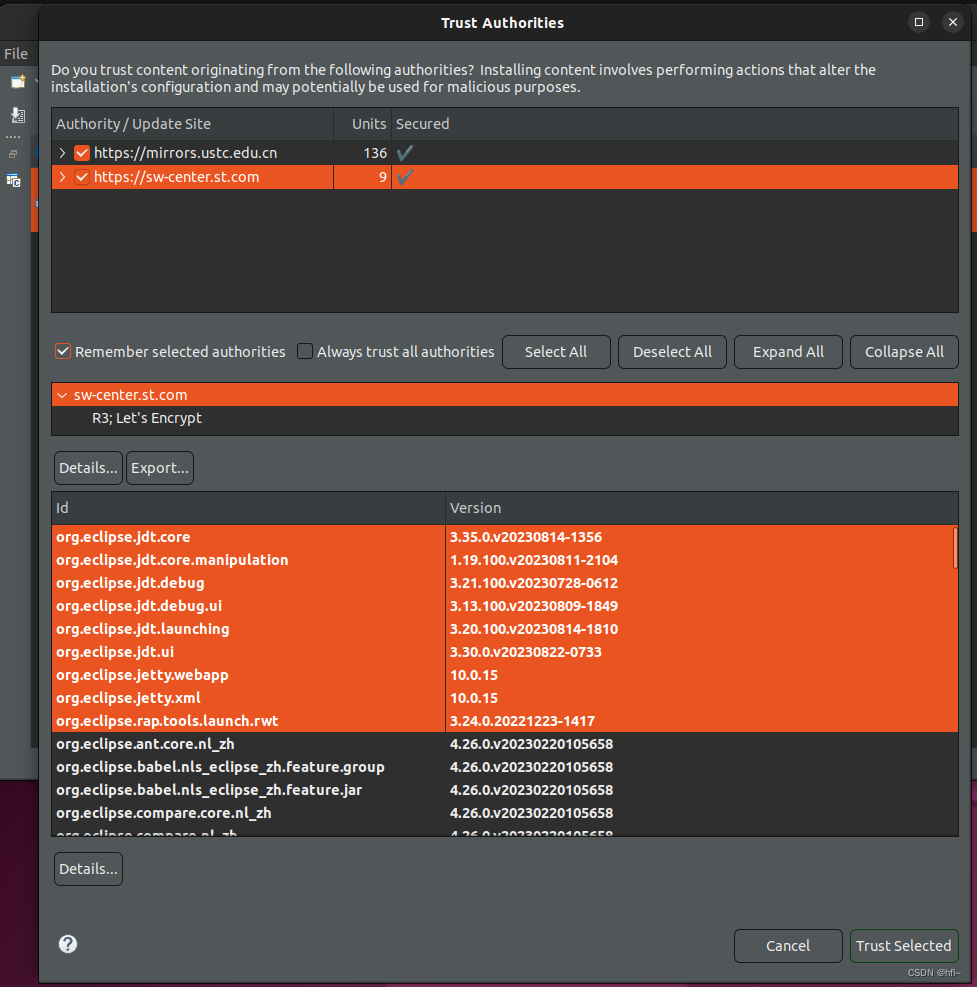
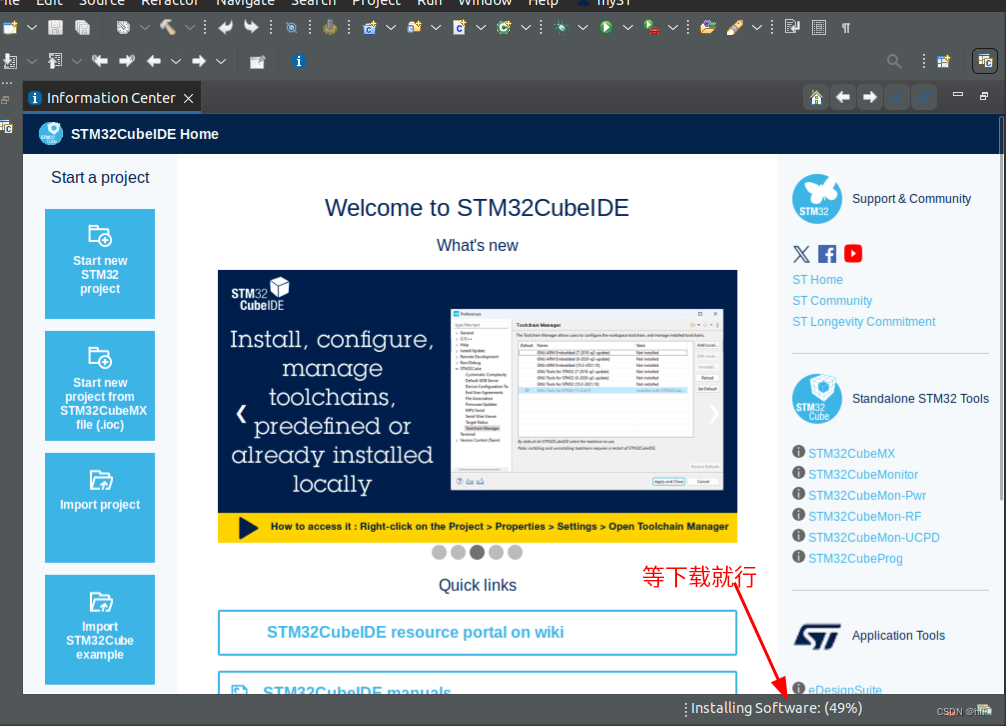
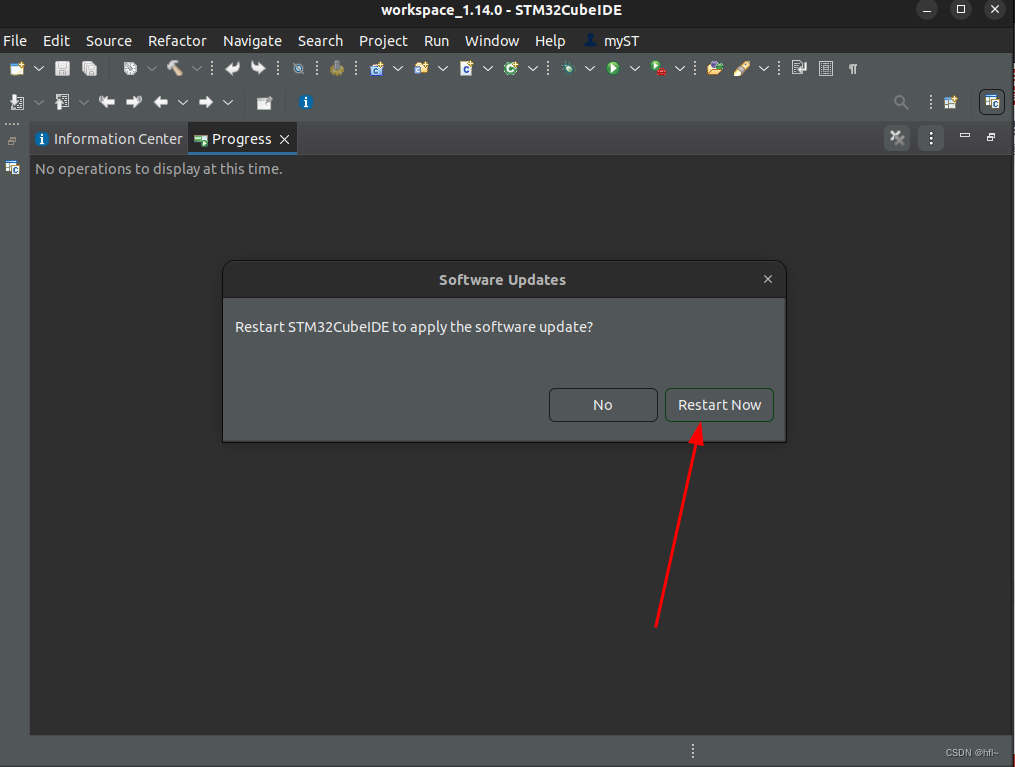
重启完成汉化,这个插件可以更改主题,自行上网学习,这里不截图了
stm32cubeMX安装
下载链接官网
unzip en.stm32cubemx-lin-v6-10-0.zip
解压后点击下面这个文件

按步骤安装即可
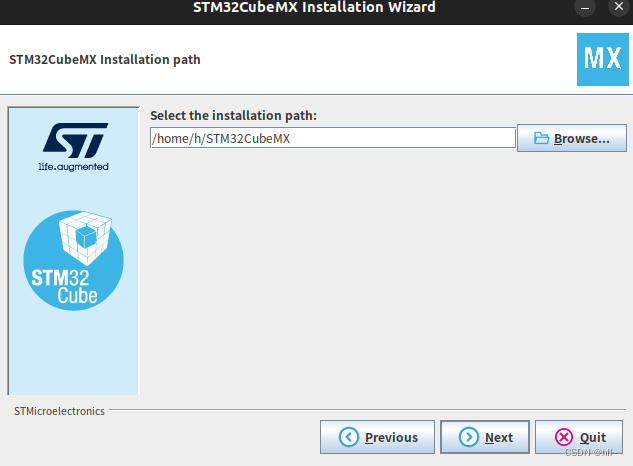
clion下载安装
官网链接下载官网
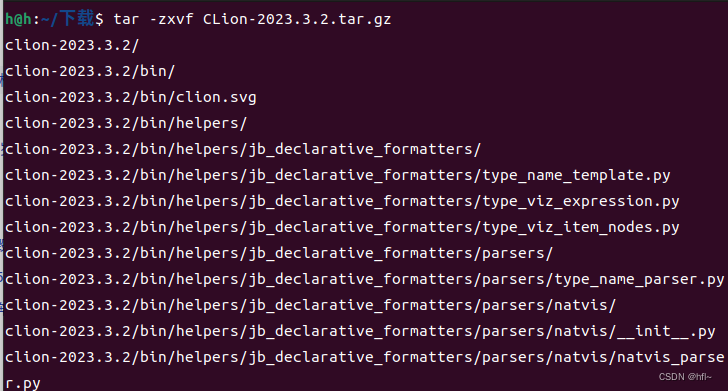
解压完运行解压文件bin目录下的clion.sh
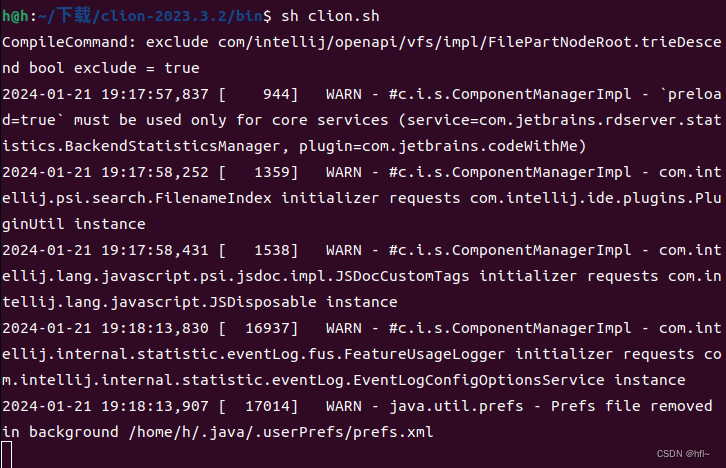

?激活码宝贵
分享一个好用网站,大家尽快使用不知道什么时候失效 点击这个
配置环境变量
vim ~/.bashrc
#打开文件添加
alias clion=/home/<用户名>/<安装路径>/<安装文件名字版本>/bin/clion.sh
#保存退出终端运行下面代码
source ~/.bashrc?![]()
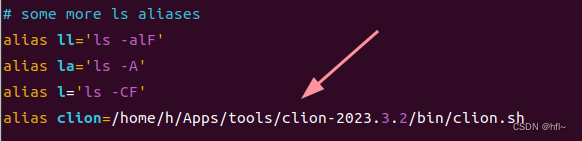
之后可以直接通过终端clion就可以打开,也可以通过创建桌面图标
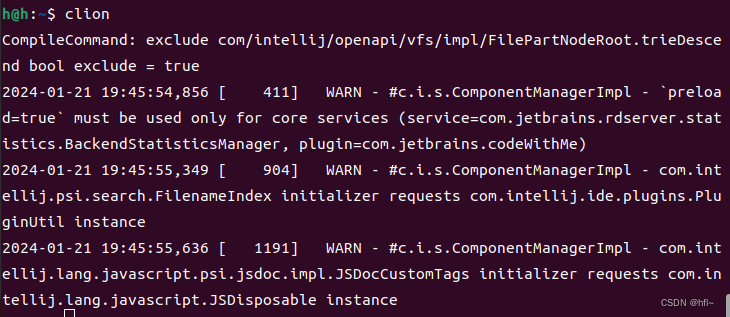
创建桌面图标
cd /usr/share/applications
vim clion.desktop 需要注意:Exec和Icon要根据自己clion的安装路径进行修改,并且Comment和Version要和自己安装的clion的版本号相对应。最后保存退出,就可以在应用程序里看到clion了。
#将下面的代码拷贝进去
[Desktop Entry]
Encoding=UTF-8
Name=CLion
Comment=clion-2023.3.2
Exec=/home/h/Apps/tools/clion-2023.3.2/bin/clion.sh
Icon=/home/h/Apps/tools/clion-2023.3.2/bin/clion.svg
Categories=Application;Development;Java;IDE
Version=2023.3.2
Type=Application
#Terminal=1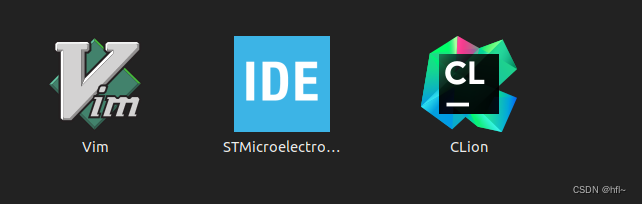
stlink安装
安装openocd
ubuntu的apt可以直接安装
sudo apt install openocd下载stlink
下载链接点击 —>?github
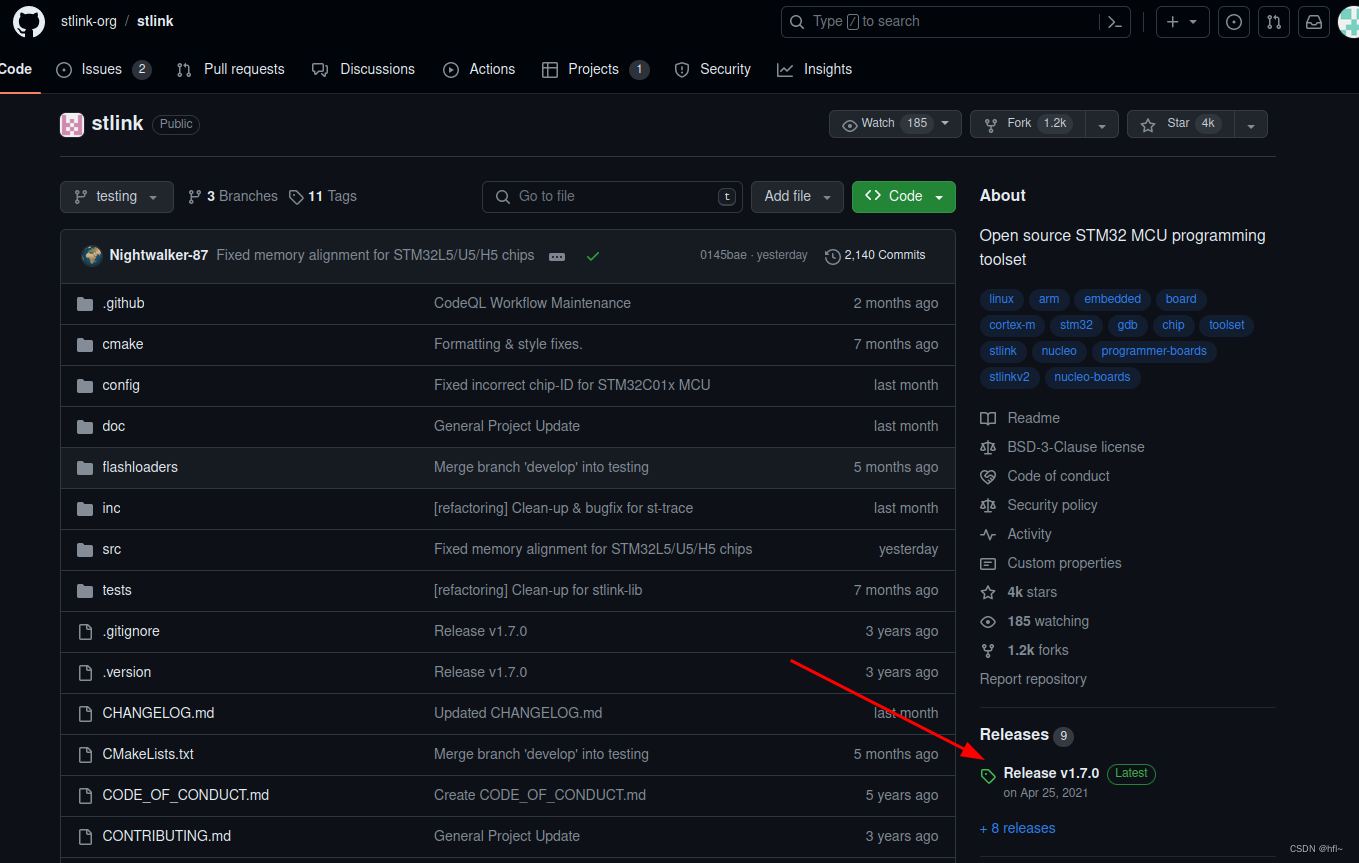
选择合适版本的deb安装

stm32环境搭建
准备:
1、PC:双系统ubuntu22.04
2、开发板:STM32F103C8T6
3、交叉编译工具链:gcc-arm-none-eabi
我下载的是X86_64版本的
4、下载调试软件:OpenOCD
编译工具gcc配置
两个软件分别下载解压
tar -xvif gcc-arm-none-eabi-10.3-2021.10-x86_64-linux.tar.bz2
tar -xvif openocd-0.12.0.tar.gz
?配置环境变量:如果遇到权限问题就su转到管理员用户或者chmod改变文件权限
vim ~/.bashrc
##将下面代码添加进文件最后,注意看路径是自己的安装目录
export PATH=$PATH:/home/h/Apps/tools/stm32_tools/gcc-arm-none-eabi-10.3-2021.10/bin
?保存关闭
##使环境变量生效
source ~/.bashrc
##查看安装的版本
arm-none-eabi-gcc -v

如果安装版本对不上,应该是系统自带有安装版本,这时候需要删除原来系统的版本
sudo apt-get remove gcc-arm-none-eabi?具体详细过程可以看——>这里
#路径需要根据自己安装文件路径更改
exportline="export PATH=/opt/gcc-arm-none-eabi-10.3-2021.10/bin:\$PATH"
#判断配置是否成功
if grep -Fxq "$exportline" ~/.profile; then echo nothing to do ; else echo $exportline >> ~/.profile; fi
#生效文件
source ~/.profile
#查看版本
arm-none-eabi-gcc -v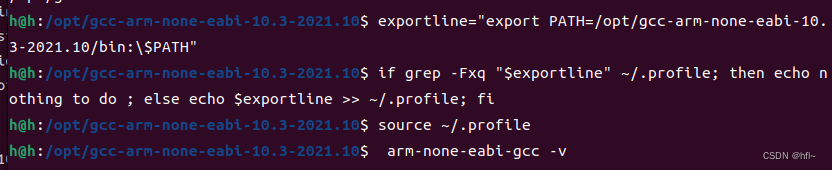
安装完成也可以通过命令行arm 按Tab看看会不会有下面内容,有的话就安装成功了
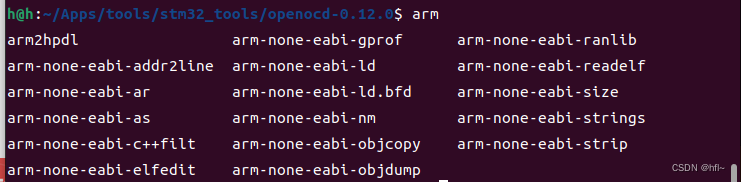
arm-none-eabi-gcc --version
##查看版本信息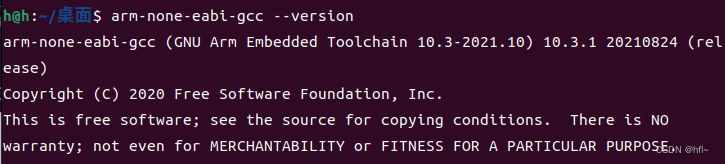
调试软件OpenOCD
进入openocd安装的文件夹使用以下命令可以查看调试器及其开关情况
./configure
#配置安装路径
./configure --prefix=/usr/local/openocd下载相关依赖
sudo apt-get install libhidapi-dev libusb-1.0.0-dev
./configure --enable-cmsis-dap?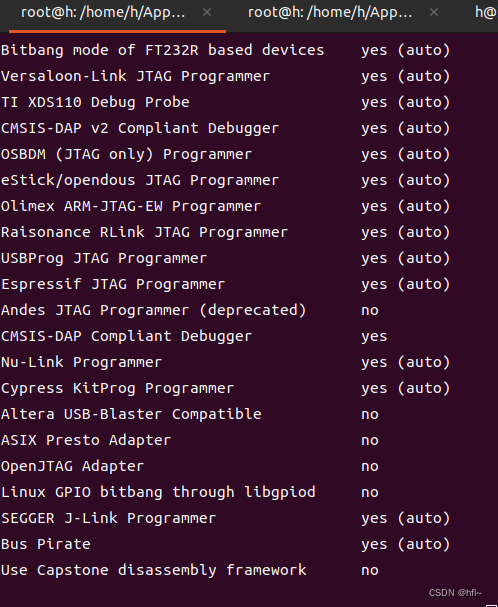
?配置成功,接下来使用make指令编译安装?
make
sudo make install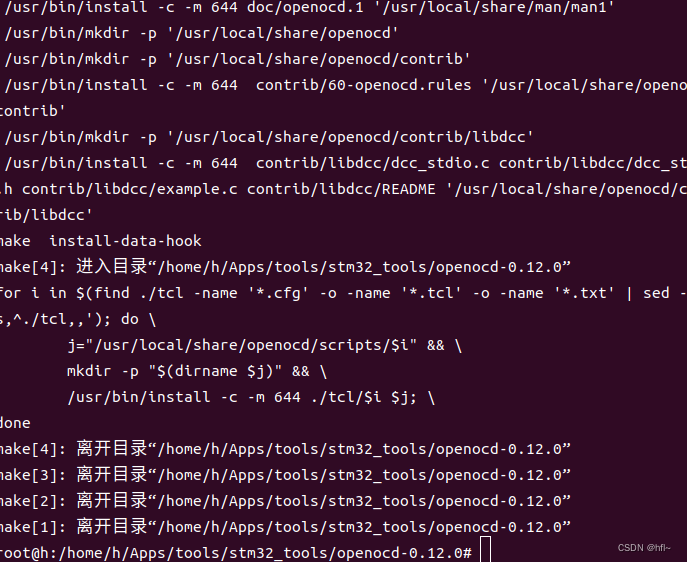
##路径可以不用改
cd /usr/local/share/openocd/scripts
ls target
ls interface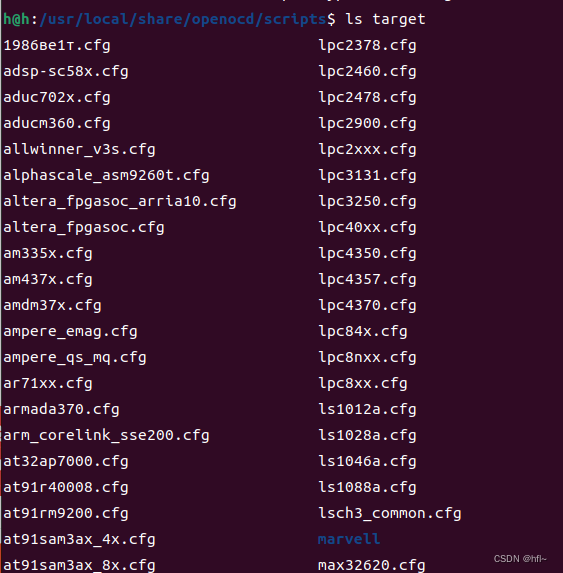
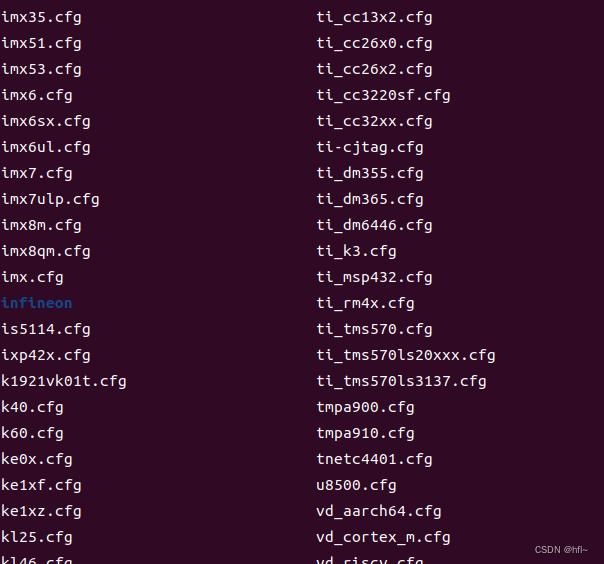
interface文件夹下存放着下载器接口的文件,target下存放着目标芯片的配置文件(在使用openocd连接开发板时需要用到这两个配置文件)
验证连接
- ST-LINK:
- openocd -f
<接口配置文件>?-f<目标芯片配置文件>(绝对路径) - telnet localhost 4444
- >halt 目标芯片挂起,相当于关机
- >flash write_image erase
<烧录文件>(绝对路径) - >reset 目标芯片复位
>exit关闭连接
openocd -f /usr/local/share/openocd/scripts/interface/stlink-v2.cfg -f /usr/local/share/openocd/scripts/target/stm32f1x.cfg
报错,应该是端口用的原因
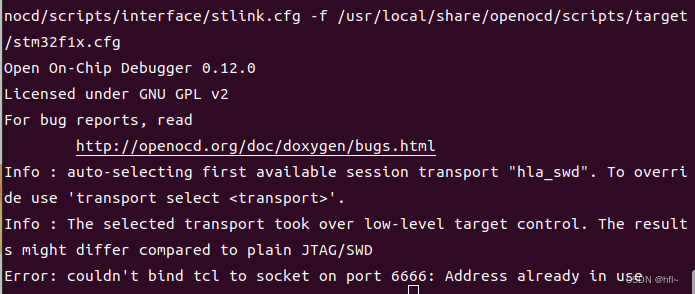

我的解决方法简单粗暴重启
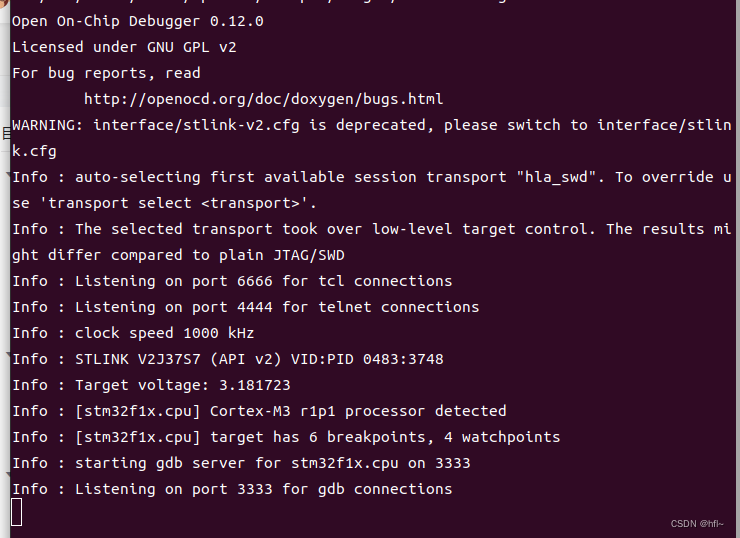
这里又报了一个错误
WARNING: interface/stlink-v2.cfg is deprecated, please switch to interface/stlink.cfg
警告:接口/stlink-v2.cfg已弃用,请切换到接口/stlink.cfg
这里我尝试换成stlink.cfg就没有再报错了
openocd -f /usr/local/share/openocd/scripts/interface/stlink.cfg -f /usr/local/share/openocd/scripts/target/stm32f1x.cfg
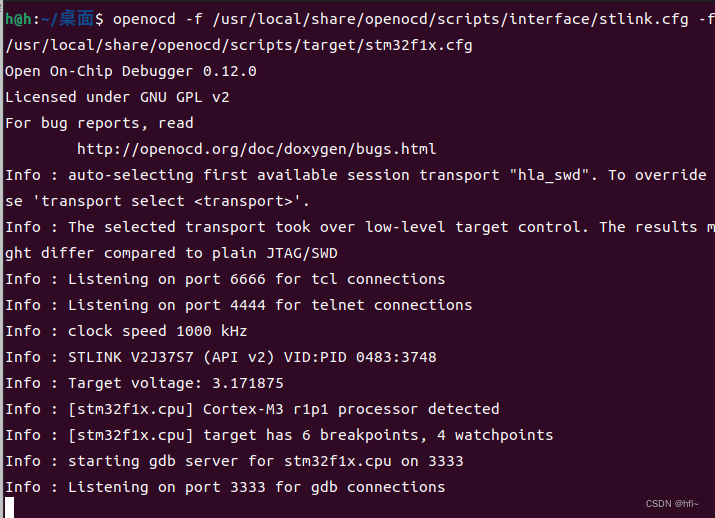
今天先到这,明天再来
本文来自互联网用户投稿,该文观点仅代表作者本人,不代表本站立场。本站仅提供信息存储空间服务,不拥有所有权,不承担相关法律责任。 如若内容造成侵权/违法违规/事实不符,请联系我的编程经验分享网邮箱:chenni525@qq.com进行投诉反馈,一经查实,立即删除!